首先选择合适图表类型,选中数据区域后通过“插入”选项卡生成柱状图、折线图等;接着检查“选择数据”对话框中的图例项和轴标签以调整数据源范围;再通过设置标题、坐标轴格式、数据点颜色等方式优化外观;随后添加数据标签和趋势线以增强信息表达;最后可将图表移至新工作表或复制到Word、PPT,也可另存为图片用于报告展示。

如果您希望将Excel中的数据以可视化的方式呈现,以便更直观地分析和展示信息,可以通过创建数据图表来实现。以下是完成这一任务的具体步骤:
根据数据的性质和表达目的,选择最能清晰反映数据关系的图表类型是关键。Excel提供柱状图、折线图、饼图、散点图等多种选项。
1、选中需要可视化的数据区域,包括标题行。
2、点击顶部菜单栏的“插入”选项卡。
3、在“图表”组中,根据数据特征选择适合的图表类别,例如:分类比较时使用柱状图,趋势分析选用折线图,比例分布则考虑饼图。
4、点击对应图表图标后,Excel会自动生成初步图表并嵌入当前工作表中。
确保图表正确反映所需数据,需检查并修正数据源范围,避免遗漏或包含无关内容。
1、单击已生成的图表,激活“图表工具”上下文选项卡。
2、点击“设计”选项卡下的“选择数据”按钮。
3、在弹出窗口中核对左侧“图例项(系列)”和下方“水平轴标签”是否准确。
4、若需修改,可点击“编辑”逐项调整,或直接拖动数据区域选择框重新定义范围。
通过格式化元素提升图表可读性与专业度,使其更适合汇报或展示场景。
1、点击图表标题,输入更具描述性的名称,如“2024年各季度销售额对比”。
2、右键点击坐标轴、图例或数据系列,选择“设置坐标轴格式”或“设置数据系列格式”。
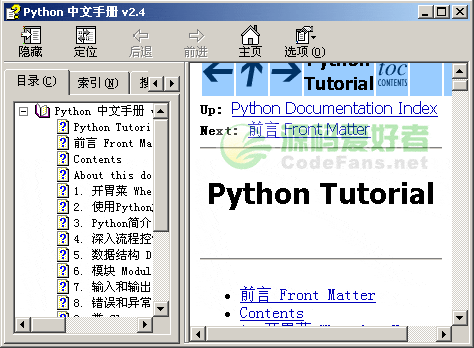
Python v2.4版chm格式的中文手册,内容丰富全面,不但是一本手册,你完全可以把她作为一本Python的入门教程,教你如何使用Python解释器、流程控制、数据结构、模板、输入和输出、错误和异常、类和标准库详解等方面的知识技巧。同时后附的手册可以方便你的查询。
 2
2

3、调整字体大小、颜色、刻度间隔等参数,确保文字清晰可见。
4、为突出重点数据,可单独设置某一数据点的颜色,方法是点击该点两次后右键选择“设置数据点格式”,并更改填充色。
增强图表的信息传达能力,使观众无需查看原始表格即可获取关键数值或趋势走向。
1、点击图表右侧出现的“+”按钮(图表元素控件)。
2、勾选“数据标签”以显示每个数据点的具体值,建议选择“居中”或“外部端点”位置,避免遮挡。
3、若需展示变化趋势,在同一菜单中勾选“趋势线”,系统将自动拟合一条直线或曲线。
4、右键点击趋势线,选择“设置趋势线格式”,可切换类型(线性、指数等)并显示公式或R平方值。
将图表放置于合适位置或输出到其他文档中,便于集成到报告或演示材料里。
1、若希望图表独立管理,右键点击图表,选择“移动图表”。
2、在弹出对话框中选择“新工作表”,并命名该页,点击“确定”完成迁移。
3、要复制图表至Word或PPT,可直接选中图表按Ctrl+C复制,再粘贴到目标文件。
4、如需高清图片格式保存,可右键图表选择“另存为图片”,指定PNG或JPEG格式及存储路径。
以上就是如何用Excel做数据图表_Excel数据图表制作全流程教程的详细内容,更多请关注php中文网其它相关文章!

每个人都需要一台速度更快、更稳定的 PC。随着时间的推移,垃圾文件、旧注册表数据和不必要的后台进程会占用资源并降低性能。幸运的是,许多工具可以让 Windows 保持平稳运行。

Copyright 2014-2025 https://www.php.cn/ All Rights Reserved | php.cn | 湘ICP备2023035733号